
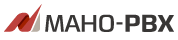
|
|
共有/個人アドレス帳
NetDevancer には、共有アドレス帳と個人アドレス帳の二種類のアドレス帳を登録できます。 共有アドレス帳は、NetDevancer1台につき1つあり、該当の NetDevancer のすべてのユーザで共有して利用できます。 個人アドレス帳は、ユーザごとに個別のアドレス帳として管理できます。 アドレス帳に電話番号と名前を登録し、利用者がそれを参照したり電話発信(Click to Call)を行うことができます。 なお、共有アドレス帳は、「共有アドレス帳の編集権限(ユーザ設定-オプション設定)」が与えられているユーザのみに編集が許可されます。 管理者アカウントでログインした場合は、個人アドレス帳は表示されません。また、管理者アカウントでログインした場合は、共有アドレス帳の編集はできますが、Click to Call での発信はできません。 登録できるアドレス帳の件数は共有アドレス帳、ユーザごとの個人アドレス帳それぞれ「アドレス帳エントリ数(ライセンス更新)」のライセンス数によって変更することが可能です。 ※共有アドレス帳と全ユーザの個人アドレス帳の合計した最大登録件数はライセンス数を4倍した件数になります。
共有/個人アドレス帳の表示
現在登録されている共有/個人アドレス帳の一覧を電話番号の昇順で表示します。
目次へ戻る共有アドレス帳については、管理者または、「共有アドレス帳の編集権限(ユーザ設定-オプション設定)」が与えられているユーザのみ、編集(削除/新規作成/編集/インポート)を行うことができます。 個人アドレス帳については、ユーザのみ、参照および編集をすることができます。 絞込み検索、ソート、ページ情報が保持され、他のメニュー画面表示後も最後に表示したページに戻ることが出来ます。 ※フリガナ絞込みの検索条件は保持されません 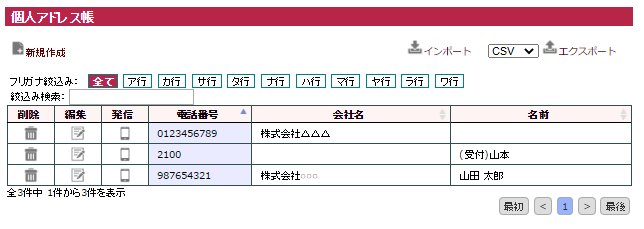
共有/個人アドレス帳のソート
共有/個人アドレス帳の「電話番号」「会社名」「名前」の各列の先頭を選択することで、選択された項目での並び替えを行います。
列の先頭を選択する毎に昇順・降順を切替え、並び替えを行います。  共有/個人アドレス帳のフリガナ絞込み表示
共有/個人アドレス帳の中で、登録されているフリガナが指定したフリガナ行から始まるデータで表示データを絞込みます。
「全て」を指定した場合は、絞込みなしで表示します。  共有/個人アドレス帳の絞込み検索
「電話番号」「会社名」「名前」「フリガナ」のうち、絞込み検索入力エリアに入力されたワードが含まれるデータを抽出して表示します。
入力エリアに文字を入力する毎に絞込みを行い、抽出されたデータの表示を行います。 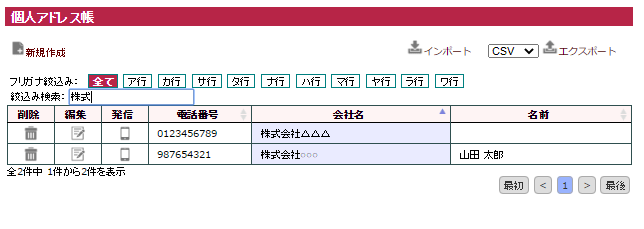 共有/個人アドレス帳の新規作成
共有/個人アドレス帳を新規に登録します。
目次へ戻る共有/個人アドレス帳の表示画面左上の なお、共有アドレス帳では、管理者または「共有アドレス帳の編集権限(ユーザ設定-オプション設定)」が与えられているユーザのみ新規作成が可能です。 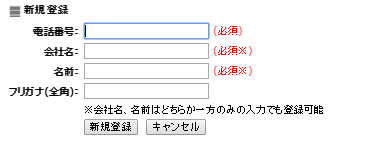
共有/個人アドレス帳の編集なお、共有アドレス帳では、管理者または「共有アドレス帳の編集権限(ユーザ設定-オプション設定)」が与えられているユーザのみ編集が可能です。 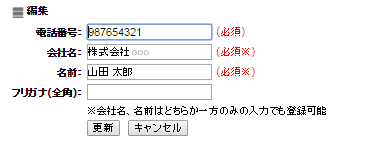
共有/個人アドレス帳の削除なお、共有アドレス帳は、管理者または、「共有アドレス帳の編集権限(ユーザ設定-オプション設定)」が与えられているユーザのみ削除が可能です。 共有/個人アドレス帳からの発信なお、管理者でログインしている場合は発信できません。 共有/個人アドレス帳のインポート
アドレス帳ファイル(CSVフォーマット)から共有/個人アドレス帳の登録を行います。
目次へ戻る※vCardフォーマットの出力ファイルはインポートできません。 共有/個人アドレス帳の表示画面右上の なお、共有アドレス帳では、管理者または「共有アドレス帳の編集権限(ユーザ設定-オプション設定)」が与えられているユーザのみインポートが可能です。 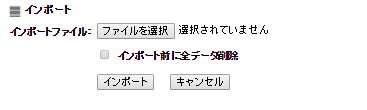
共有/個人アドレス帳のエクスポート
現在登録されている共有/個人アドレス帳をアドレス帳ファイルに出力します。
目次へ戻る共有/個人アドレス帳の表示画面右上の 管理者アカウントユーザアカウント
ユーザアカウントでのログイン時は「CSVフォーマット」「vCardフォーマット」の選択が可能です。
 vCardフォーマット選択時は出力するアドレス帳の選択が出来るようになります。 ※vCardフォーマットでの出力件数は最大2000件になります。 
エクスポート時のファイルフォーマット
エクスポート時に「CSVフォーマット」「vCardフォーマット」の選択が可能です。
目次へ戻る※vCardフォーマットの出力ファイルはインポートできません。スマートフォン等への連絡先登録にご利用頂けます CSVフォーマット
ファイル仕様 : CSV形式ファイル(カンマ(,)区切りファイル)
文字コード : Shift-JIS
vCardフォーマット
ファイル仕様 : vCard形式ファイル(電子名刺の標準規格フォーマット)
文字コード : UTF-8 スマートフォン等への連絡先登録にご利用頂けます。 |
|||||||||||||||||||||||||||||||||||||||||||||||||||||||||||||
| Copyright © 2016 Mahoroba Kobo, Inc. All Rights Reserved. |
